Google Analytics Cart Abandonment Tracking – Ein vollständiger Leitfaden
Veröffentlicht: 2022-01-12Möchten Sie die Warenkorbabbruchrate für Ihre E-Commerce-Website berechnen? In diesem Artikel behandeln wir, wie Sie Warenkorbabbrüche mit Google Analytics nachverfolgen und analysieren können.
- Was ist der Warenkorbabbruch und wie wirkt er sich auf Ihr Geschäft aus?
- Warum Warenkorbabbruch verfolgen?
- So berechnen Sie die Warenkorbabbruchrate
- So verfolgen Sie den Warenkorbabbruch mit Google Analytics
- 1. Richten Sie ein Ziel in Google Analytics ein
- 2. Füllen Sie die Zieldetails aus
- 3. Schalten Sie das Funnel-Tracking ein
- 4. Visualisieren Sie Ihren Trichter
- 5. Daten nach Excel exportieren
- Wollen Sie eine bessere Möglichkeit, die Abbruchquoten von Warenkörben für Ihr Geschäft zu verfolgen?
- Fazit
Warenkorbabbrüche sind ein großes Problem für Online-Shop-Besitzer. Über 70 % der Käufer verlassen ihren Einkaufswagen, was zu Umsatzeinbußen führt.
Während es einfach ist, die Statistiken anzugeben, wird nur sehr wenig darauf geachtet, Systeme zu entwickeln, um Warenkorbabbrüche zu verfolgen und zum richtigen Zeitpunkt Maßnahmen zu ergreifen.
Wir sind hier, um das zu ändern.
Dieser Beitrag führt Sie also in einfachen Schritten durch die Nachverfolgung von Warenkorbabbrüchen mit Google Analytics.
Was ist der Warenkorbabbruch und wie wirkt er sich auf Ihr Geschäft aus?
Warenkorbabbruch ist ein Begriff, der im E-Commerce verwendet wird, wenn ein Besucher ein Produkt in seinen Warenkorb legt und sich dann entscheidet, den Laden zu verlassen.
Dies kann mehrere Gründe haben, darunter unerwartete Versandkosten oder Steuern, erzwungene Kontoerstellung, langsame Lieferung oder lange Checkout-Formulare und vieles mehr.
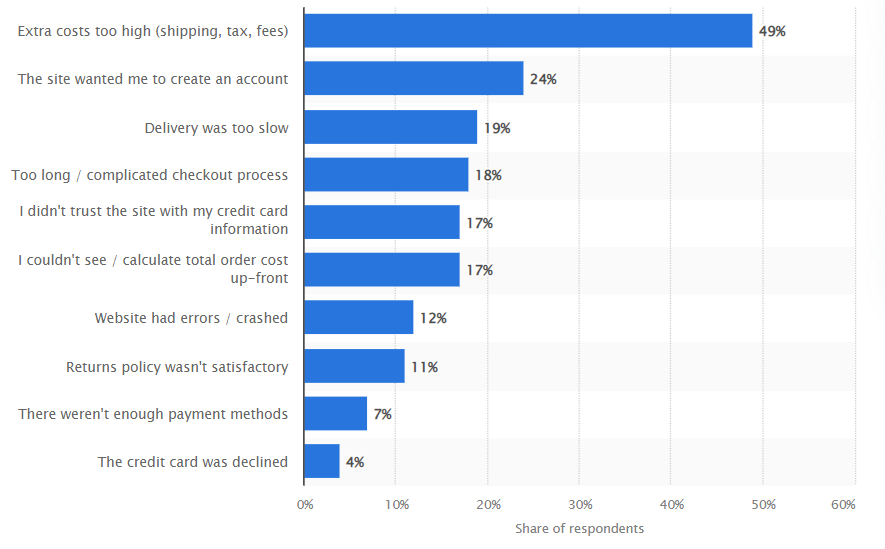
Bildquelle
Hier können Sie mehr über das Verlassen des Warenkorbs lesen.
In einem realen Szenario ist dies so, als ob Sie in einen Supermarkt gehen, alle benötigten Produkte in Ihren Einkaufswagen legen und den Laden verlassen und den Einkaufswagen zurücklassen.
Durch diese Definition sollte klar sein, wie sich das Verlassen des Einkaufswagens auf Ihr Geschäft auswirkt. Aber lassen Sie uns weitere Klarheit hinzufügen.
Die durchschnittliche Konversionsrate im E-Commerce beträgt weniger als 5 %.
Von 1000 Personen, die Ihr Geschäft besuchen, werden also maximal 50 Besucher einen Kauf tätigen.
Die restlichen 950 beinhalten Personen, die entweder ihren Einkaufswagen verlassen oder einfach in Ihrem Geschäft gestöbert haben, ohne etwas zu unternehmen.
Da über 70 % der Käufer ihren Einkaufswagen verlassen und etwa 25 % einfach in Ihrem Geschäft stöbern, ohne etwas in ihren Einkaufswagen zu legen, gehen viele potenzielle Einnahmen verloren.
Die Rückkehr dieser Benutzer kann zu einer erheblichen Umsatzsteigerung führen.
Warum Warenkorbabbruch verfolgen?
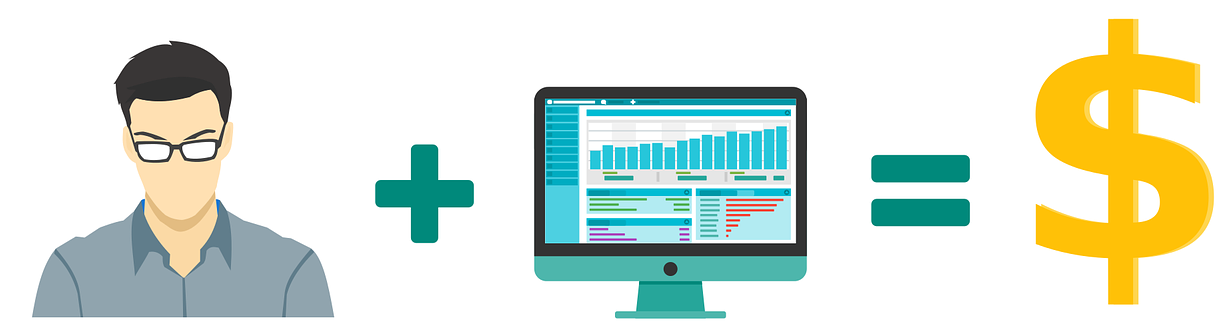
Die Reduzierung von Warenkorbabbrüchen kann zu erheblichen Verbesserungen der Einnahmen und Rentabilität Ihres Geschäfts führen.
Die Behebung eines Problems beginnt damit, herauszufinden, wo Ihr Problem liegt.
Sobald Sie beginnen, die Daten für die Aufgabe des Einkaufswagens zu verfolgen, sehen Sie, wo die Leute abbrechen.
Mit den vorliegenden Daten sind Sie nun in der Lage, Wege zu finden, diese Lecks in Ihrem Trichter zu optimieren, um eine bessere Conversion zu erzielen.
Hier sind einige der Vorteile der Verfolgung der Warenkorbabbruchrate für Ihr E-Commerce-Geschäft:
- Verstehen Sie das Käuferverhalten – Google gibt Ihnen einen Einblick in das Verhalten der Kunden. Sie können diese Daten verwenden, um Ihr Publikum viel besser anzusprechen.
- Analysieren Sie den Checkout-Prozess – Sobald Sie beginnen, Ihre Website-Daten zu verfolgen, wird es einfach, Lecks in Ihrem Trichter zu erkennen, Ihren Checkout-Prozess zu analysieren und zu verstehen, wie Ihre Kunden durch den Trichter fließen.
- Quantifizieren Sie den Erfolg von Website-Änderungen – Mit Tracking-Daten können Sie genau sehen, wie sich eine bestimmte Änderung auf Ihre Website und die Abbruchrate des Warenkorbs auswirkt.
- Bessere Verkaufstrichter – Sie müssen Ihren Trichter ständig warten, um sicherzustellen, dass er optimal funktioniert. Wenn Sie mit dem Tracking beginnen, sehen Sie mehr Möglichkeiten, Ihre Verkaufstrichter zu verbessern und die Zahl der Warenkorbabbrüche zu reduzieren und gleichzeitig Ihre Conversions zu steigern.
Google Analytics macht es einfach, die Nachverfolgung von Warenkorbabbrüchen einzurichten.
Gehen wir die Schritte durch, um es für Ihre Website einzurichten!
So berechnen Sie die Warenkorbabbruchrate
Bevor wir uns mit der Einrichtung von Google Analytics befassen, lernen wir zunächst, wie man die Warenkorbabbruchrate berechnet.
Teilen Sie für die Berechnung der Warenkorbabbruchrate die Anzahl der abgeschlossenen Käufe durch die Anzahl der Personen, die dem Warenkorb insgesamt etwas hinzugefügt haben.
(1 – (# Anzahl der Verkäufe / # Anzahl der Einkaufswagen)) * 100
Wenn beispielsweise 10 Kunden von 135 Kunden, die Produkte in ihren Warenkorb gelegt haben, Verkäufe abgeschlossen haben, wäre Ihre Abbruchrate wie folgt:
10 / 135 = 0,074 * 100 = 7,4 %
Sie können die Rate jedoch nicht jedes Mal manuell berechnen, wenn Sie auf diese Daten zugreifen müssen, da dies viel zu lange dauern würde.
So verfolgen Sie den Warenkorbabbruch mit Google Analytics
Google Analytics macht es einfach, Ihre Warenkorbabbruchrate zu finden, indem Sie ein paar grundlegende Dinge einrichten.
Beginnen wir mit der Verfolgung der Abbruchraten von Warenkörben mithilfe von Google Analytics.
1. Richten Sie ein Ziel in Google Analytics ein
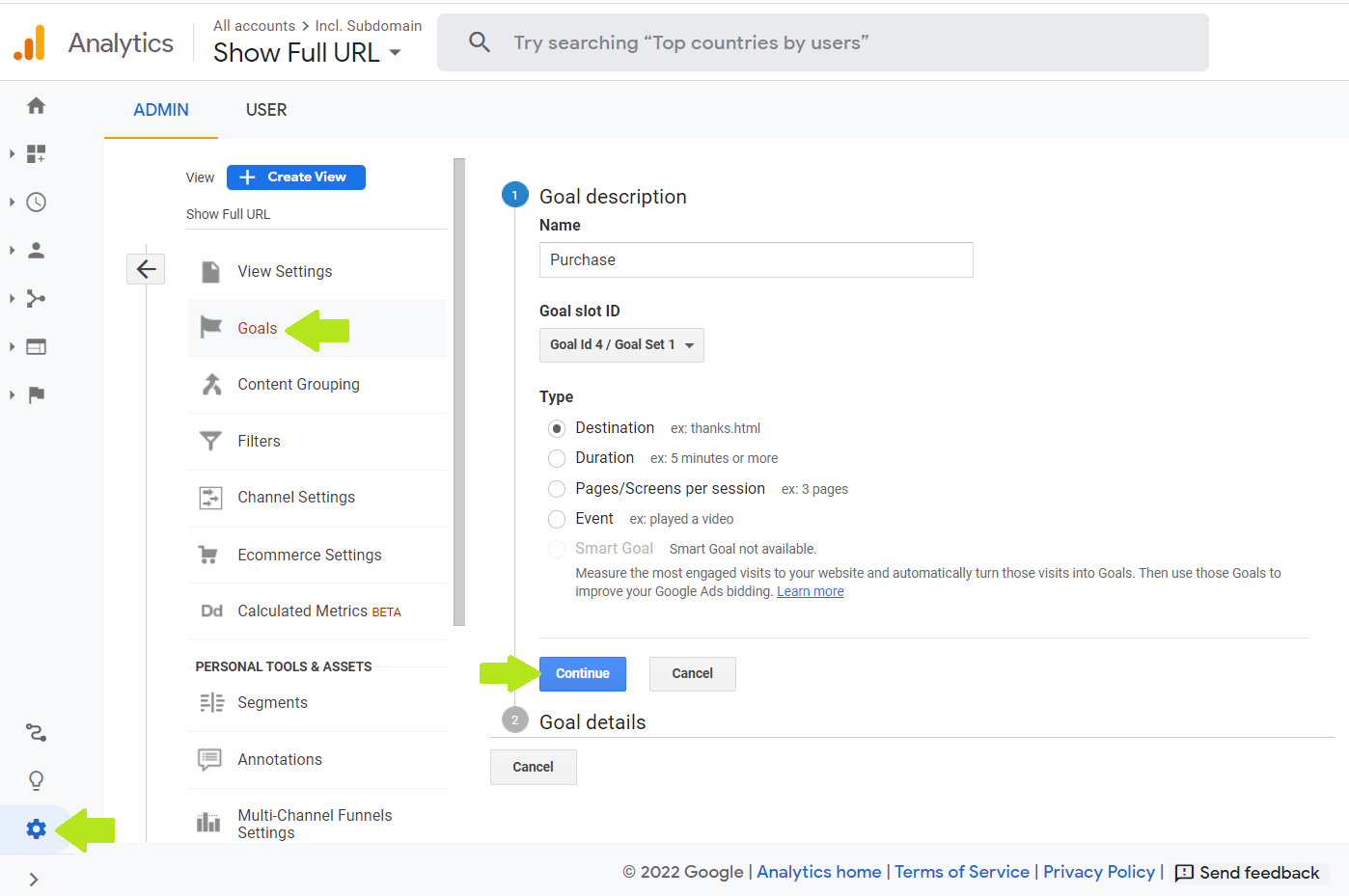
Google verfolgt Daten ab dem Zeitpunkt, an dem ein Nutzer auf das Suchergebnis klickt, bis er Ihre Website verlässt.

Wir können dies zu unserem Vorteil für Tracking-Trichter nutzen. Mit Google Analytics können Sie Ziele erstellen, die verwendet werden können, um den Seitenfluss zu verfolgen, den ein Benutzer vor dem Verlassen durchlaufen hat.
Sie können diese verwenden, um spezifische Trichterziele zu erstellen, um zu sehen, ob der Benutzer so durch die Trichterseiten springt, wie Sie es erwarten.
So richten Sie ein Ziel ein:
- Melden Sie sich bei Google Analytics an und erweitern Sie das Hamburger-Menü
- Klicken Sie auf Admin oder das Einstellungssymbol, wie im obigen Screenshot gezeigt
- Wählen Sie in der Spalte Ansicht die Option Ziele aus und erstellen Sie ein neues Ziel
2. Füllen Sie die Zieldetails aus
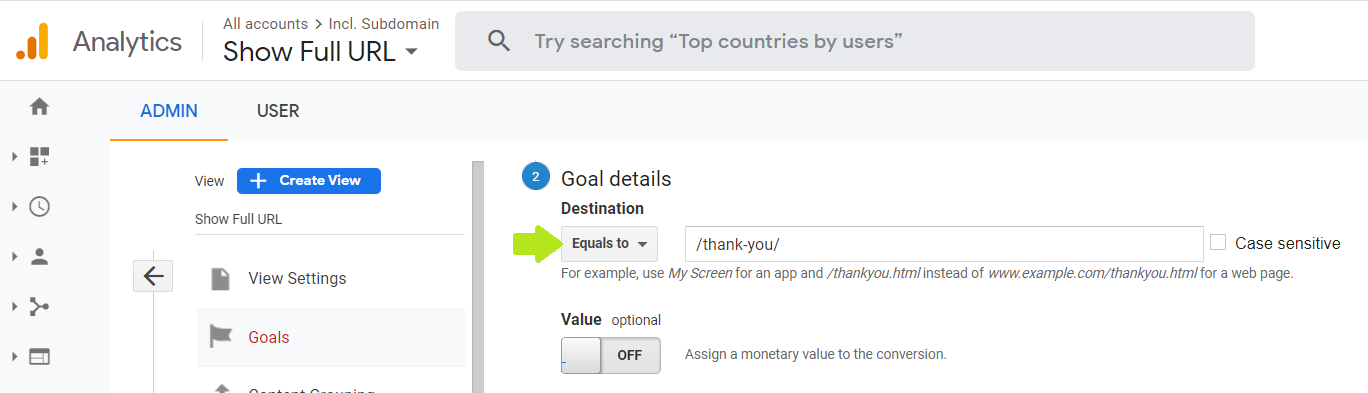
Als Nächstes müssen wir das Ziel für eine bessere Nachverfolgung beschreiben. Diese Beschreibung hilft Ihnen auch zu erkennen, wofür das Ziel eingerichtet wurde, daher hilft es, eine gute Namenskonvention zu haben.
- Geben Sie auf der Seite Zielerstellung einen Zielnamen ein
- Wählen Sie den Zieltyp als Ziel aus. Dies hilft Ihnen, den Weg eines Benutzers zur Zielseite zu verfolgen
- Geben Sie die URL der Danke -Seite oder eine statische Checkout-Seite ein. Denken Sie daran, dass Google die URL statisch sein muss, um die Daten korrekt zu verfolgen
3. Schalten Sie das Funnel-Tracking ein
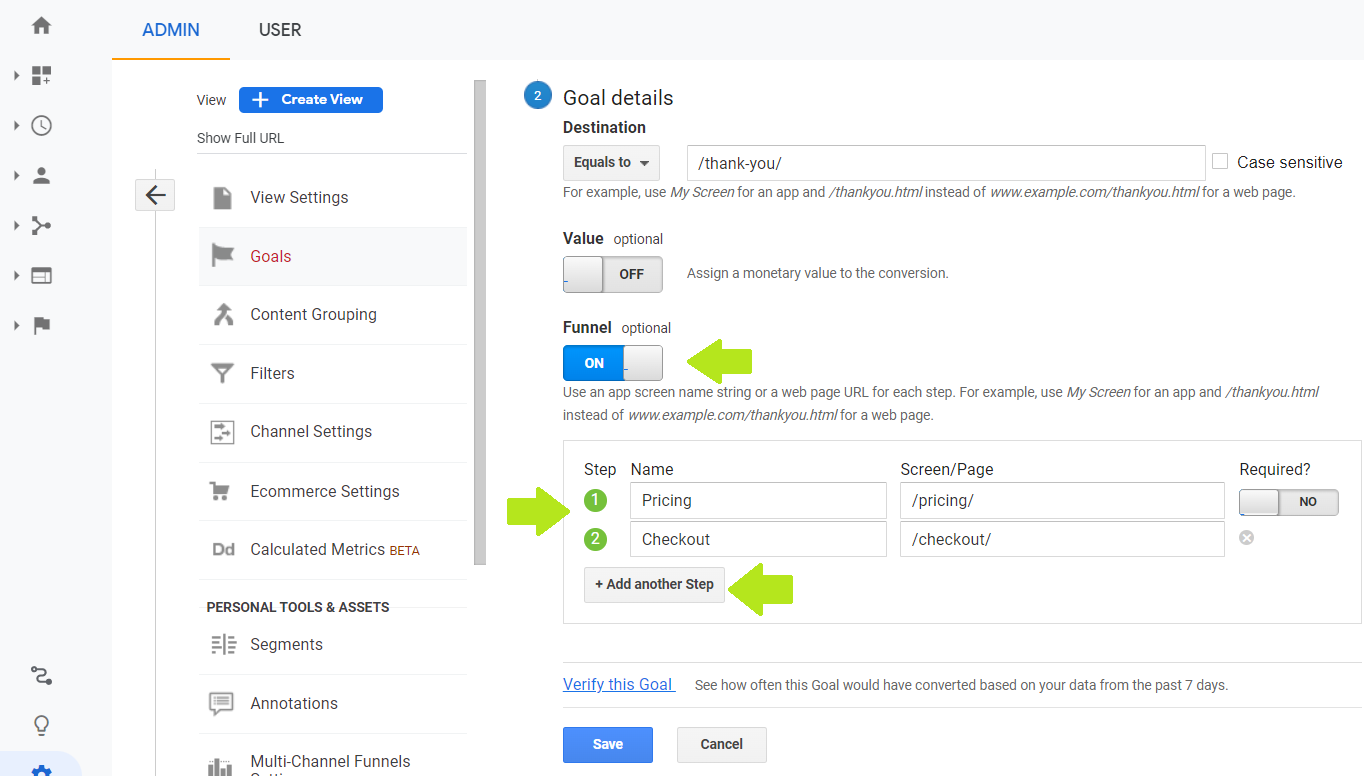
Im Abschnitt Zieldetails können Sie das vollständige Ziel, die beteiligten Schritte und den Trichter konfigurieren, den der Benutzer durchlaufen soll.
- Aktivieren Sie Funnel für weitere Konfigurationsoptionen
- Erstellen Sie einzelne Schritte des Trichters. Klicken Sie auf Neuen Schritt hinzufügen und geben Sie den Namen des Schritts nach dem Seiten-Slug ein. Wenn Sie beispielsweise www.cartflows.com/pricing verfolgen möchten, geben Sie einfach die Quelle/Seite als /pricing ein und überspringen den Domänenteil
- Das Ziel haben wir bereits in unserer Zielbeschreibung angegeben. Sie können das Hinzufügen also überspringen
Speichern Sie die Änderungen, bevor Sie mit dem nächsten Schritt fortfahren.
4. Visualisieren Sie Ihren Trichter
Das ist es! Google verfolgt Ihren Trichter jetzt aktiv bei jedem einzelnen Schritt.
Sie können sich jetzt ein klares Bild davon machen, wie viele Benutzer oben in Ihrem Trichter beginnen, aber nicht das Ende erreichen.
Google macht es auch super einfach, Ihren Trichter zu visualisieren und die Daten in den Visualisierungen anzuzeigen.
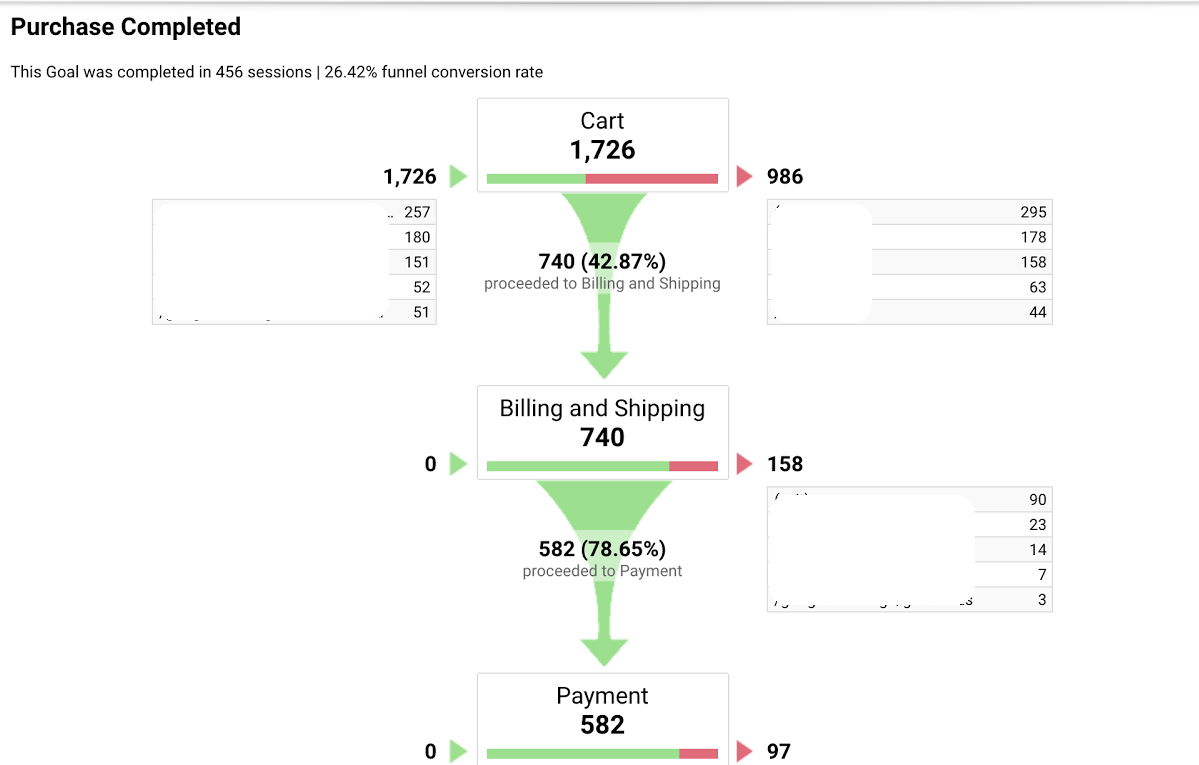
- Gehen Sie zu Conversions und wählen Sie Trichter-Visualisierung aus
- Wählen Sie den Trichter aus, den Sie visualisieren möchten, wenn Sie mehrere davon erstellt haben
- Und das ist es!
Sie können nun jeden der einzelnen Schritte analysieren, um festzustellen, wo Sie ein Trichterleck haben.
5. Daten nach Excel exportieren
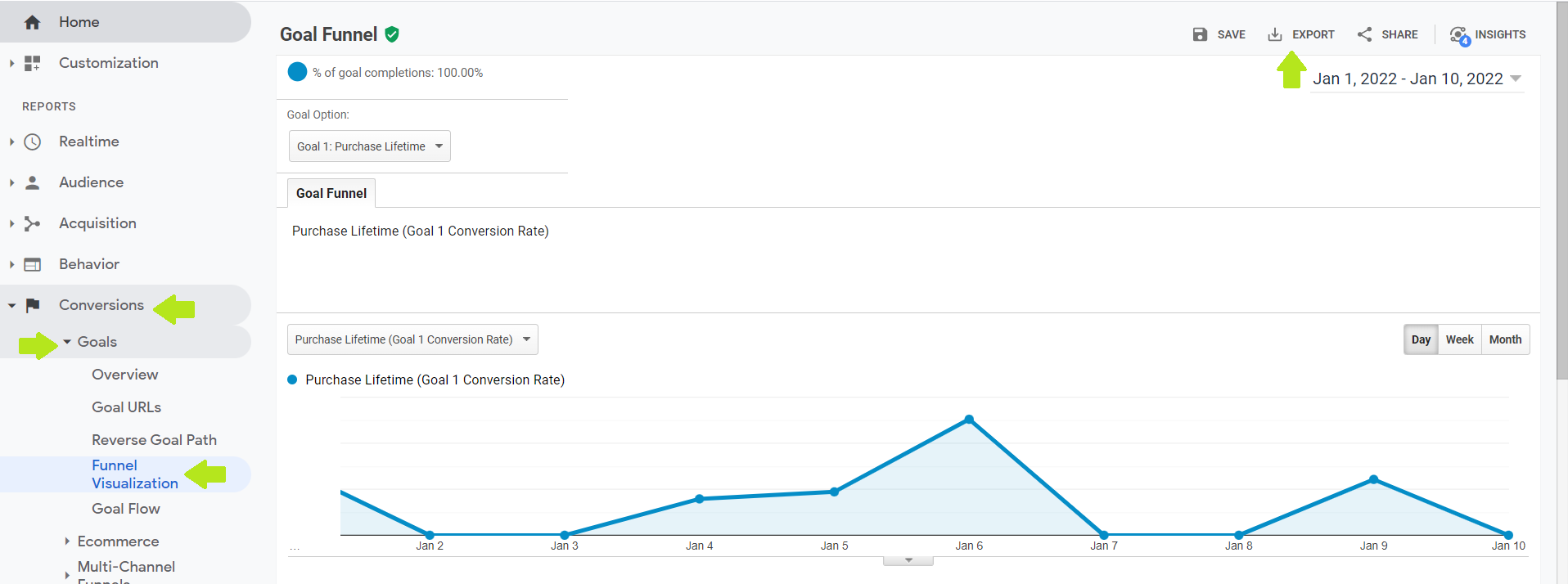
Sie können die Daten zur besseren Nachverfolgung, Analyse und Berichterstellung weiter nach Excel exportieren. Klicken Sie einfach auf Exportieren in der oberen rechten Ecke Ihres Trichterdatenbildschirms, um die Excel-Tabelle herunterzuladen.
Es gibt einige Gründe, warum der Export nach Excel hilfreich ist.
- Verfolgen Sie wöchentliche Daten in einzelnen Spalten und greifen Sie sofort auf den wöchentlichen Fortschritt zu, indem Sie die Tabelle öffnen
- Präsentieren Sie ganz einfach das Wachstum einzelner Seiten, Konversionen und anderer Zahlen, indem Sie dies manuell nach einem Zeitplan verfolgen
- Analysieren Sie die Daten in Excel mit den verfügbaren Formeln und Datendarstellungsmethoden als in Google Analytics
Das Anzeigen der Daten in Google Analytics hat zwar Vorteile, aber Sie finden es möglicherweise einfacher, die wöchentlichen oder monatlichen Daten einfach in eine Excel-Tabelle zu exportieren, wenn Sie den Überblick behalten möchten.
Wollen Sie eine bessere Möglichkeit, die Abbruchquoten von Warenkörben für Ihr Geschäft zu verfolgen?
Während Google gute Arbeit leistet, sind mehrere Schritte erforderlich, wenn Sie einen neuen Trichter erstellen und ihn verfolgen müssen.
Aber es geht auch einfacher!
CartFlows Cart Abandonment Recovery ist ein kostenloses Plugin für WooCommerce, das verlassene Warenkörbe auf Autopilot wiederherstellt, indem es geplante E-Mails und Rabattgutscheine sendet, um Kunden zurückzubringen.
Es zeigt detaillierte Leistungsberichte Ihrer Warenkorbabbruchkampagne direkt auf dem Dashboard an.
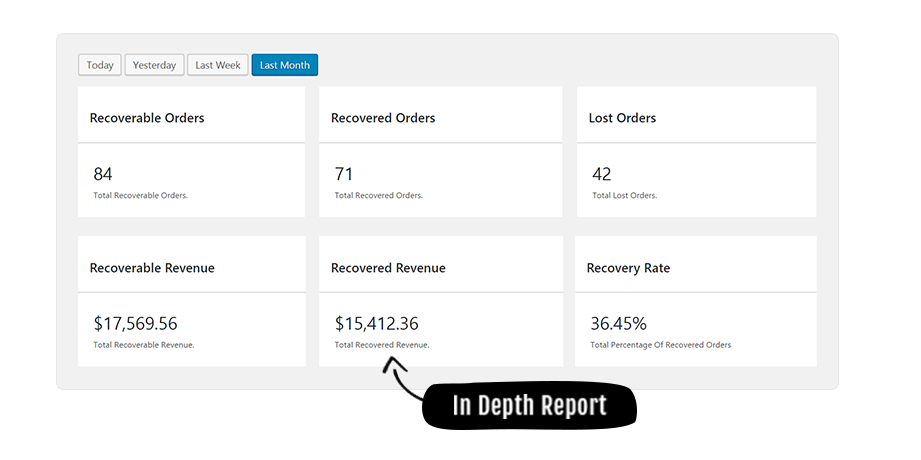
Eigenschaften :
- Konversionsgetestete E-Mail-Vorlagen , damit Sie nicht bei Null anfangen müssen
- Zeitlich begrenzte Coupons , um Benutzer, die Warenkörbe verlassen haben, zu ermutigen, den Kauf abzuschließen
- Einzigartige Checkout-Links , damit Benutzer mit einem einzigen Klick dorthin zurückkehren können, wo sie aufgehört haben
- Detaillierte Analyse der Gesamtbestellungen, wiederhergestellten Warenkörbe und wiederhergestellten Einnahmen sowie der Wiederherstellungsrate.
- Und vieles mehr…
Wenn Sie so viele Ihrer Benutzer wie möglich mit so wenig zusätzlichem Aufwand wiederherstellen möchten, probieren Sie dieses kostenlose Plugin aus.
Fazit
Google Analytics ist ein großartiges Tool zur Verfolgung des Website-Verkehrs und des Benutzerverhaltens. Sie können sogar detaillierte Einblicke erhalten, z. B. den von jedem Benutzer erzielten Umsatz, die Quelle, von der aus die Leute Ihr Geschäft besuchen, und vieles mehr.
Aber das Verfolgen von Warenkorbabbrüchen mit Google Analytics erfordert einige Vorabkonfigurationen.
CartFlows erleichtert diesen Prozess.
Wenn es um aufgegebene Warenkörbe geht, gibt es ein paar Metriken, die am wichtigsten sind. Und deshalb können Sie mit Cartflows Cart Abandonment Recovery all diese Daten ohne Konfiguration auf einem einzigen Bildschirm anzeigen.
Fangen Sie jetzt an, diese Daten von Ihrem CartFlows-Dashboard aus zu verfolgen. Vielleicht entdecken Sie sogar einige interessante Einblicke in Ihr Kundenverhalten!
